Richten Sie Redmine auf dem Docker-Container ein
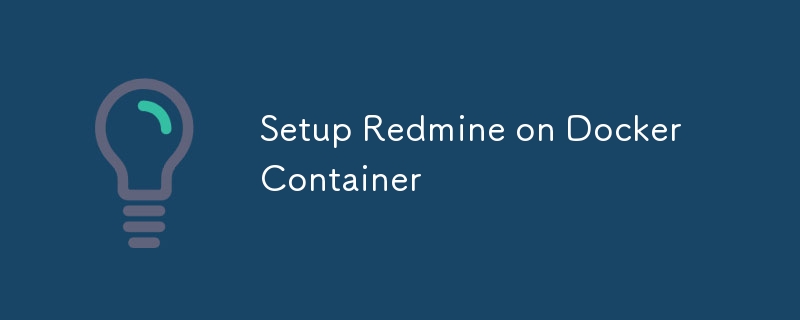
Redmine ist eine flexible und Open-Source-Webanwendung für Projektmanagement und Problemverfolgung. Es wird häufig zum Verwalten von Projekten, zum Verfolgen von Fehlern sowie zum Verwalten von Aufgaben und Fristen verwendet. Redmine wurde mit Ruby on Rails entwickelt, ist hochgradig anpassbar und unterstützt eine Vielzahl von Funktionen für die Teamzusammenarbeit und Projektorganisation.
Redmine ist aufgrund seiner Flexibilität, Anpassungsfähigkeit und Open-Source-Natur eine beliebte Alternative zu kommerziellen Projektmanagement-Tools.
In diesem Artikel werden wir Redmine auf dem Docker-Container zusammen mit dem Datenbankserver, MySQL und auch Nginx als Reverse-Proxy einrichten.
Installieren Sie Docker
Wir verwenden einen auf AWS EC2 gehosteten Ubuntu-Server und eine Installationsanleitung von Docker Official.
# Add Docker's official GPG key: sudo apt-get update sudo apt-get install ca-certificates curl sudo install -m 0755 -d /etc/apt/keyrings sudo curl -fsSL https://download.docker.com/linux/ubuntu/gpg -o /etc/apt/keyrings/docker.asc sudo chmod a r /etc/apt/keyrings/docker.asc # Add the repository to Apt sources: echo \ "deb [arch=$(dpkg --print-architecture) signed-by=/etc/apt/keyrings/docker.asc] https://download.docker.com/linux/ubuntu \ $(. /etc/os-release && echo "$VERSION_CODENAME") stable" | \ sudo tee /etc/apt/sources.list.d/docker.list > /dev/null sudo apt-get update
Wir verwenden die neueste Version von Docker zusammen mit Docker Compose.
sudo apt-get install docker-ce docker-ce-cli containerd.io docker-buildx-plugin docker-compose-plugin
Ok, Docker installiert, als nächstes müssen wir konfigurieren, dass unser Benutzer (Ubuntu) ohne Sudo direkt auf Docker zugreifen kann.
sudo groupadd docker sudo usermod -aG docker $USER
und dann abmelden und erneut bei unserem Server anmelden. Docker ist bereit!
Wir können diesen Befehl unten verwenden, um den Docker-Container zu starten, wenn unser Server neu startet.
sudo systemctl enable docker.service sudo systemctl enable containerd.service
Docker-Container reicht für den Moment.
Erstellen Sie eine Docker-Compose-Datei
Wir werden eine Docker-Compose-Datei erstellen.
nano docker-compose.yaml
und fügen Sie diesen Yaml-Code ein.
version: '3.1'
services:
nginx:
# we use the latest of nginx as base
image: nginx:latest
restart: always
# we expose port 80 and 443 to the public as our reverse proxy
ports:
- "80:80"
- "443:443"
volumes:
# we link volume from host for nginx configuration
- './nginx.conf:/etc/nginx/conf.d/nginx.conf'
# we link volume from host for nginx certs
- './certs:/etc/nginx/certs'
# we link also timezone from the host
- '/etc/localtime:/etc/localtime:ro'
- '/etc/timezone:/etc/timezone:ro'
depends_on:
# we will wait until server redmine is ready
- redmine
redmine:
# we use redmine from dockerhub as base
image: redmine
restart: always
volumes:
# we link redmine data to our local storage, so it will persistent when
# the service redmine restarted
- 'redmine_data:/usr/src/redmine/files'
# we link redmine plugin also from the host
- '/home/bkn/redmine_plugins:/usr/src/redmine/plugins'
# we link also timezone from the host
- '/etc/localtime:/etc/localtime:ro'
- '/etc/timezone:/etc/timezone:ro'
# we don't expose port on this service because nginx service will do
# default port redmine expose internally is 3000
#ports:
#- 3000:3000
#- 444:3000
environment:
# we create some env for redmine
REDMINE_DB_MYSQL: db
REDMINE_DB_PORT: 3306
REDMINE_DB_DATABASE: redmine_db
REDMINE_DB_USERNAME: redmine
REDMINE_DB_PASSWORD: my_p@ssword
REDMINE_SECRET_KEY_BASE: G75eddsecretkey
# we will wait until db service is ready
depends_on:
- db
db:
# we use mysql server for redmine database
image: mysql:8.0
restart: always
volumes:
# we also link the database storage with volume we created below
- 'mysql_data:/var/lib/mysql'
environment:
# we create some env for mysql
MYSQL_USER: redmine
MYSQL_PASSWORD: my_p@ssword
MYSQL_RANDOM_ROOT_PASSWORD: 1
MYSQL_ROOT_PASSWORD: JRFFHT534rth4u3!@#
MYSQL_DATABASE: redmine_db
volumes:
# we create two volume used by redmine and our database
mysql_data:
driver: local
redmine_data:
driver: local
Als nächstes erstellen wir eine Nginx-Konfigurationsdatei im selben Ordner wie die Docker-Compose-Datei
nano nginx/nginx.conf
server {
listen 80;
server_name proman.withenri.tech;
location / {
proxy_pass http://henri_redmine_1:3000;
proxy_set_header Host $host;
proxy_set_header X-Real-IP $remote_addr;
}
}
server {
listen 443 ssl;
server_name proman.withenri.tech;
ssl_certificate /etc/nginx/certs/withenri.tech_chained.crt;
ssl_certificate_key /etc/nginx/certs/withenri.tech.key;
location / {
proxy_pass http://henri_redmine_1:3000;
proxy_set_header Host $host;
proxy_set_header X-Real-IP $remote_addr;
}
}
und erstellen Sie einen Ordner namens certs und platzieren Sie dann unsere Zertifikate genau dort.
Container erstellen
Lassen Sie uns unsere Docker-Compose-Datei mit dem Befehl ausführen
docker-compose up -d
Wenn wir diese Docker-Compose-Datei ausführen, wird automatisch ein Netzwerk erstellt und drei Dienste (nginx, redmine, db) in diesem einen Netzwerk verknüpft.
Wir können unseren Container mit dem Befehl überprüfen:
docker ps -a
und testen Sie dann die Redmine-Anwendung in unserem Browser mit Port 80 und Port 443 mit https-Verbindung. Verwenden Sie den Benutzer „admin“ und das Passwort „admin“, um sich bei unserer Redmine-Anwendung anzumelden.
Dieser Artikel hat im Grunde das gleiche Ergebnis, wenn wir direkt auf VPS installiert haben, siehe diesen Artikel.
Hoffentlich hilft Ihnen dieser Artikel!
-
 Leichte Rest-API mit Admin-Panel zur einfachen Verwaltung von Lebensmittelrezepten.Hallo, ? In diesem Beitrag geht es um eine Django Rest Framework API, die ich gerade auf Github veröffentlicht habe. Wenn Sie nach einer einfachen un...Programmierung Veröffentlicht am 09.11.2024
Leichte Rest-API mit Admin-Panel zur einfachen Verwaltung von Lebensmittelrezepten.Hallo, ? In diesem Beitrag geht es um eine Django Rest Framework API, die ich gerade auf Github veröffentlicht habe. Wenn Sie nach einer einfachen un...Programmierung Veröffentlicht am 09.11.2024 -
 Wie ordne ich URLs mit oder ohne optionale HTTP- und WWW-Präfixe mithilfe eines regulären Ausdrucks zu?Übereinstimmende URLs mit optionalen HTTP- und WWW-PräfixenReguläre Ausdrücke sind leistungsstarke Werkzeuge für komplexe Mustervergleichsaufgaben. Be...Programmierung Veröffentlicht am 09.11.2024
Wie ordne ich URLs mit oder ohne optionale HTTP- und WWW-Präfixe mithilfe eines regulären Ausdrucks zu?Übereinstimmende URLs mit optionalen HTTP- und WWW-PräfixenReguläre Ausdrücke sind leistungsstarke Werkzeuge für komplexe Mustervergleichsaufgaben. Be...Programmierung Veröffentlicht am 09.11.2024 -
 Wie kann ich den Dateityp bestimmen, ohne auf Erweiterungen angewiesen zu sein?So erkennen Sie Dateitypen, ohne auf Erweiterungen angewiesen zu seinEs ist wertvoll, über die Untersuchung ihrer Erweiterung hinaus festzustellen, ob...Programmierung Veröffentlicht am 09.11.2024
Wie kann ich den Dateityp bestimmen, ohne auf Erweiterungen angewiesen zu sein?So erkennen Sie Dateitypen, ohne auf Erweiterungen angewiesen zu seinEs ist wertvoll, über die Untersuchung ihrer Erweiterung hinaus festzustellen, ob...Programmierung Veröffentlicht am 09.11.2024 -
 Verwendung von WebSockets in Go für EchtzeitkommunikationDas Erstellen von Apps, die Echtzeitaktualisierungen erfordern – wie Chat-Anwendungen, Live-Benachrichtigungen oder Tools für die Zusammenarbeit – erf...Programmierung Veröffentlicht am 09.11.2024
Verwendung von WebSockets in Go für EchtzeitkommunikationDas Erstellen von Apps, die Echtzeitaktualisierungen erfordern – wie Chat-Anwendungen, Live-Benachrichtigungen oder Tools für die Zusammenarbeit – erf...Programmierung Veröffentlicht am 09.11.2024 -
 Jenseits von „if“-Anweisungen: Wo sonst kann ein Typ mit einer expliziten „bool“-Konvertierung ohne Umwandlung verwendet werden?Kontextuelle Konvertierung in bool ohne Umwandlung zulässigIhre Klasse definiert eine explizite Konvertierung in bool, sodass Sie ihre Instanz „t“ dir...Programmierung Veröffentlicht am 09.11.2024
Jenseits von „if“-Anweisungen: Wo sonst kann ein Typ mit einer expliziten „bool“-Konvertierung ohne Umwandlung verwendet werden?Kontextuelle Konvertierung in bool ohne Umwandlung zulässigIhre Klasse definiert eine explizite Konvertierung in bool, sodass Sie ihre Instanz „t“ dir...Programmierung Veröffentlicht am 09.11.2024 -
 Implementierung der Fibonacci-Folge in JavaScript: Gängige Ansätze und VariationenAls Entwickler sind Sie wahrscheinlich schon einmal auf die Aufgabe gestoßen, eine Funktion zum Berechnen von Werten in der Fibonacci-Folge zu schreib...Programmierung Veröffentlicht am 09.11.2024
Implementierung der Fibonacci-Folge in JavaScript: Gängige Ansätze und VariationenAls Entwickler sind Sie wahrscheinlich schon einmal auf die Aufgabe gestoßen, eine Funktion zum Berechnen von Werten in der Fibonacci-Folge zu schreib...Programmierung Veröffentlicht am 09.11.2024 -
 Wie ändere ich die PHP-Version auf einem gemeinsam genutzten Server mithilfe von .htaccess?Ändern der PHP-Version über .htaccess auf einem gemeinsam genutzten ServerWenn Sie einen gemeinsam genutzten Server betreiben und die PHP-Version ände...Programmierung Veröffentlicht am 09.11.2024
Wie ändere ich die PHP-Version auf einem gemeinsam genutzten Server mithilfe von .htaccess?Ändern der PHP-Version über .htaccess auf einem gemeinsam genutzten ServerWenn Sie einen gemeinsam genutzten Server betreiben und die PHP-Version ände...Programmierung Veröffentlicht am 09.11.2024 -
 Wie zeige ich beim Laden von Ajax-Daten einen Fortschrittsbalken an?So zeigen Sie einen Fortschrittsbalken während des Ladens von Ajax-Daten anBei der Verarbeitung von vom Benutzer ausgelösten Ereignissen wie der Auswa...Programmierung Veröffentlicht am 09.11.2024
Wie zeige ich beim Laden von Ajax-Daten einen Fortschrittsbalken an?So zeigen Sie einen Fortschrittsbalken während des Ladens von Ajax-Daten anBei der Verarbeitung von vom Benutzer ausgelösten Ereignissen wie der Auswa...Programmierung Veröffentlicht am 09.11.2024 -
 TCJavaScript-Updates, TypeScript Beta, Node.js und mehrWillkommen zu einer neuen Ausgabe von „This Week in JavaScript“! Heute haben wir einige RIESIGE neue Updates für die JavaScript-Sprache von TC39, der ...Programmierung Veröffentlicht am 09.11.2024
TCJavaScript-Updates, TypeScript Beta, Node.js und mehrWillkommen zu einer neuen Ausgabe von „This Week in JavaScript“! Heute haben wir einige RIESIGE neue Updates für die JavaScript-Sprache von TC39, der ...Programmierung Veröffentlicht am 09.11.2024 -
 Warum sollten Bootstrap-Benutzer Tailwind CSS für ihr nächstes Projekt in Betracht ziehen?Ein Bootstrap-Benutzerhandbuch für den Einstieg in Tailwind CSS Hallo zusammen! ? Wenn Sie ein langjähriger Bootstrap-Benutzer sind und neugi...Programmierung Veröffentlicht am 09.11.2024
Warum sollten Bootstrap-Benutzer Tailwind CSS für ihr nächstes Projekt in Betracht ziehen?Ein Bootstrap-Benutzerhandbuch für den Einstieg in Tailwind CSS Hallo zusammen! ? Wenn Sie ein langjähriger Bootstrap-Benutzer sind und neugi...Programmierung Veröffentlicht am 09.11.2024 -
 Zusammensetzung vs. VererbungEinführung Vererbung und Zusammensetzung sind zwei grundlegende Konzepte in der objektorientierten Programmierung (OOP), aber sie werden unte...Programmierung Veröffentlicht am 09.11.2024
Zusammensetzung vs. VererbungEinführung Vererbung und Zusammensetzung sind zwei grundlegende Konzepte in der objektorientierten Programmierung (OOP), aber sie werden unte...Programmierung Veröffentlicht am 09.11.2024 -
 Wie konvertiere ich Float-Zahlen in ganze Zahlen in JavaScript?So konvertieren Sie eine Float-Zahl in eine ganze Zahl in JavaScriptUm eine Float-Zahl in eine ganze Zahl umzuwandeln, können Sie JavaScripts verwende...Programmierung Veröffentlicht am 09.11.2024
Wie konvertiere ich Float-Zahlen in ganze Zahlen in JavaScript?So konvertieren Sie eine Float-Zahl in eine ganze Zahl in JavaScriptUm eine Float-Zahl in eine ganze Zahl umzuwandeln, können Sie JavaScripts verwende...Programmierung Veröffentlicht am 09.11.2024 -
 Unterscheiden sich c_str() und data() in Standard-String-Implementierungen erheblich?c_str() vs. data() in Standard-String-ImplementierungenDie Unterscheidung zwischen c_str()- und data()-Funktionen in STL und Es wird allgemein angenom...Programmierung Veröffentlicht am 09.11.2024
Unterscheiden sich c_str() und data() in Standard-String-Implementierungen erheblich?c_str() vs. data() in Standard-String-ImplementierungenDie Unterscheidung zwischen c_str()- und data()-Funktionen in STL und Es wird allgemein angenom...Programmierung Veröffentlicht am 09.11.2024 -
 Wie funktioniert die Typumwandlung in C/C++ und welche Fallstricke sollten Programmierer beachten?Typumwandlung in C/C verstehen Typumwandlung, ein entscheidender Aspekt der C- und C-Programmierung, beinhaltet die Konvertierung von Daten von einem ...Programmierung Veröffentlicht am 09.11.2024
Wie funktioniert die Typumwandlung in C/C++ und welche Fallstricke sollten Programmierer beachten?Typumwandlung in C/C verstehen Typumwandlung, ein entscheidender Aspekt der C- und C-Programmierung, beinhaltet die Konvertierung von Daten von einem ...Programmierung Veröffentlicht am 09.11.2024 -
 Wie können wir in Golang generische Funktionen für verschiedene Datentypen erstellen?Generische Methodenparameter in GolangIn Go besteht eine häufige Anforderung darin, eine Funktion zu haben, die mit Daten verschiedener Typen arbeitet...Programmierung Veröffentlicht am 09.11.2024
Wie können wir in Golang generische Funktionen für verschiedene Datentypen erstellen?Generische Methodenparameter in GolangIn Go besteht eine häufige Anforderung darin, eine Funktion zu haben, die mit Daten verschiedener Typen arbeitet...Programmierung Veröffentlicht am 09.11.2024
Chinesisch lernen
- 1 Wie sagt man „gehen“ auf Chinesisch? 走路 Chinesische Aussprache, 走路 Chinesisch lernen
- 2 Wie sagt man auf Chinesisch „Flugzeug nehmen“? 坐飞机 Chinesische Aussprache, 坐飞机 Chinesisch lernen
- 3 Wie sagt man auf Chinesisch „einen Zug nehmen“? 坐火车 Chinesische Aussprache, 坐火车 Chinesisch lernen
- 4 Wie sagt man auf Chinesisch „Bus nehmen“? 坐车 Chinesische Aussprache, 坐车 Chinesisch lernen
- 5 Wie sagt man „Fahren“ auf Chinesisch? 开车 Chinesische Aussprache, 开车 Chinesisch lernen
- 6 Wie sagt man Schwimmen auf Chinesisch? 游泳 Chinesische Aussprache, 游泳 Chinesisch lernen
- 7 Wie sagt man auf Chinesisch „Fahrrad fahren“? 骑自行车 Chinesische Aussprache, 骑自行车 Chinesisch lernen
- 8 Wie sagt man auf Chinesisch Hallo? 你好Chinesische Aussprache, 你好Chinesisch lernen
- 9 Wie sagt man „Danke“ auf Chinesisch? 谢谢Chinesische Aussprache, 谢谢Chinesisch lernen
- 10 How to say goodbye in Chinese? 再见Chinese pronunciation, 再见Chinese learning

























